फ़्लिकर ने आज अपने iPhone ऐप को अपडेट किया, एक नए डिज़ाइन और फीचर्स की शुरुआत की, जिसमें दुनिया के समान फोटो फिल्टर भी शामिल हैं, जिसे इंस्टाग्राम पर प्यार हो गया है। मुझे iPhone ऐप के लिए मौलिक रूप से परिवर्तित फ़्लिकर के माध्यम से चलने की अनुमति दें।
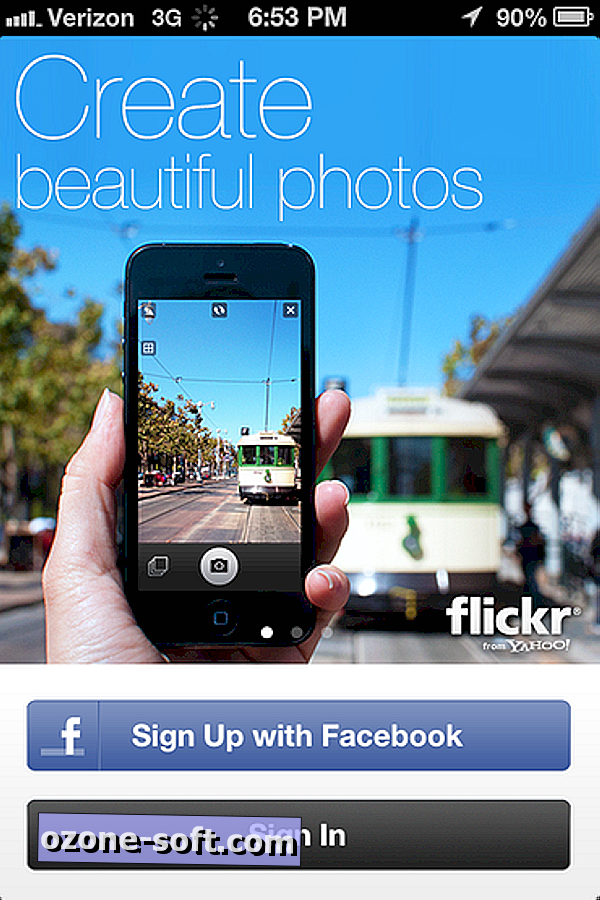
जब आप पहली बार ऐप लॉन्च करते हैं, तो आपको फेसबुक के माध्यम से साइन अप करना होगा या याहू, फेसबुक या Google के माध्यम से अपने खाते में साइन इन करना होगा। लॉग इन करने के बाद, आपको इंस्टाग्राम पर एक लेआउट दिखाई देगा। ऐप के मुख्य क्षेत्रों को नेविगेट करने के लिए निचले किनारे के साथ पांच बटन चल रहे हैं। बाएं से दाएं वे आपको संपर्कों और समूह पृष्ठ पर ले जाते हैं; अन्वेषण पृष्ठ, जहाँ आप दिलचस्प या आस-पास की तस्वीरें देख सकते हैं; कैमरा मोड एक तस्वीर तस्वीर या अपने कैमरा रोल से एक हड़पने के लिए; आपका प्रोफ़ाइल पृष्ठ, जहाँ आप अपनी फ़ोटो स्ट्रीम और गतिविधि देख सकते हैं; और एक खंड जिसे डब किया गया है जिसमें खोज, सेटिंग्स और एक मित्र खोजक शामिल हैं।
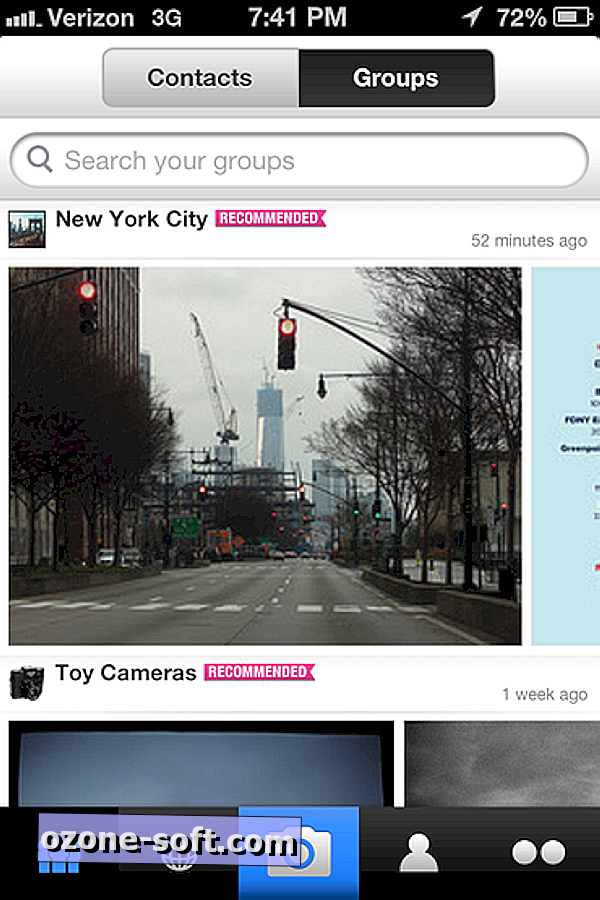
संपर्क / समूह पृष्ठ पर, आप फ़ोटो को देखने के लिए उपयोगकर्ताओं के किसी भी सेट के माध्यम से लंबवत स्वाइप कर सकते हैं जैसा कि आप अपने इंस्टाग्राम फीड से कर सकते हैं, लेकिन आप उस संपर्क या समूह के अतिरिक्त शॉट्स देखने के लिए एक तस्वीर पर क्षैतिज रूप से स्वाइप भी कर सकते हैं। एक तस्वीर पर टैप करने से यह फैलता है, और यदि आप अपने iPhone को लैंडस्केप मोड में घुमाते हैं, तो आपको एक स्लाइड शो शुरू करने के लिए काली पृष्ठभूमि और एक प्ले बटन के साथ एक स्ट्रिप-डाउन दृश्य मिलेगा। प्रत्येक फोटो को पसंदीदा के रूप में चिह्नित करने के लिए तीन बटन नीचे बैठते हैं, उस पर टिप्पणी करते हैं, या इसे फेसबुक, ट्विटर, टम्बलर या ई-मेल के माध्यम से साझा करते हैं।
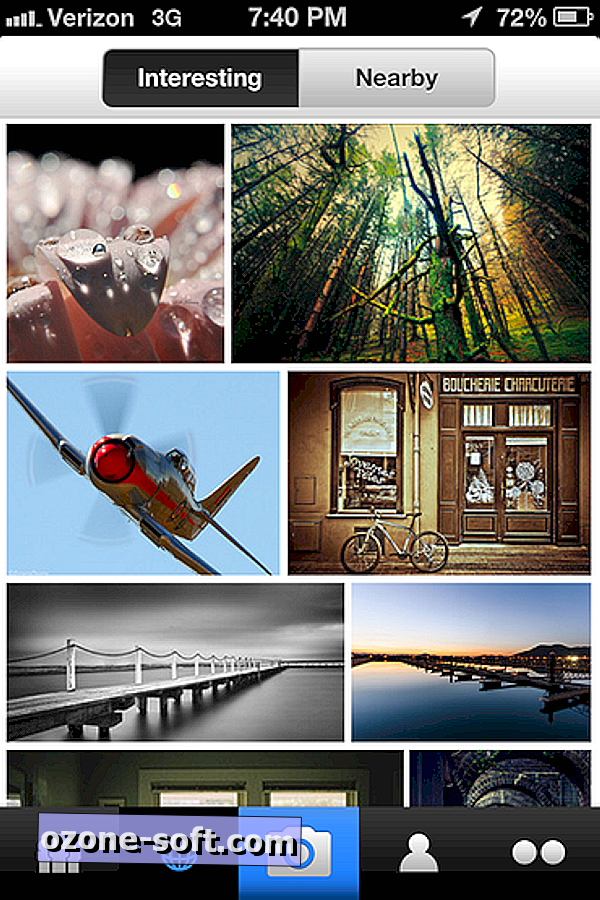
एक्सप्लोर पेज आपको उन तस्वीरों को ब्राउज़ करने देता है जो फ़्लिकर दिलचस्प लगते हैं, या आप आस-पास की तस्वीरें देख सकते हैं। दिलचस्प या आस-पास की तस्वीरों को संपर्कों / समूहों के पेज पर थोड़ा अलग तरीके से रखा गया है। यहां, उन्हें दो पंक्ति में रखा गया है और आकार में भिन्नता है, ऐप को अस्पष्ट रूप से Pinterest फील कर रहा है।
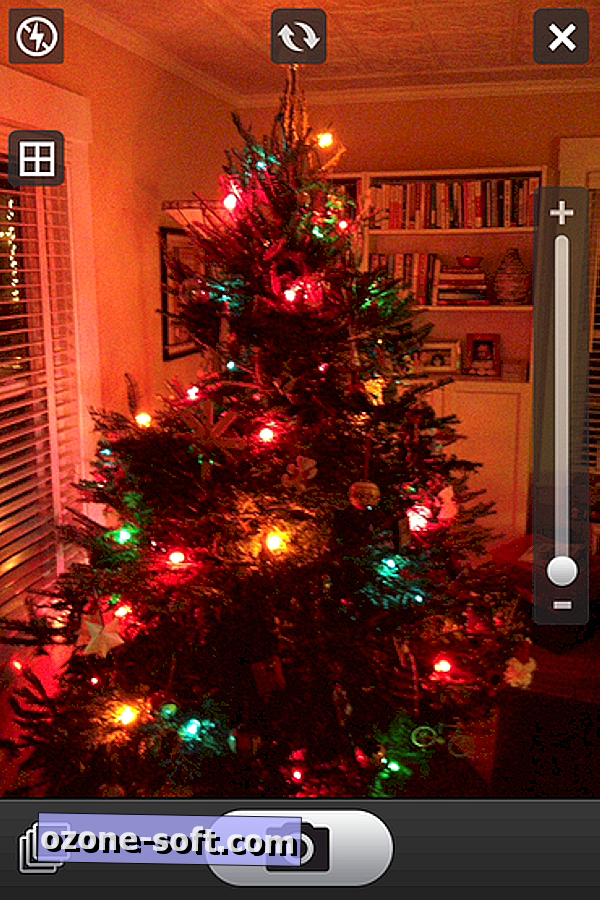
कैमरा मोड बुनियादी उपकरण प्रदान करता है, लेकिन इससे अधिक आपको इंस्टाग्राम से मिलता है। शीर्ष पर, आप फ्लैश सेटिंग्स को समायोजित कर सकते हैं, सामने और पीछे के कैमरों के बीच फ्लिप कर सकते हैं, और ग्रिडलाइन्स दिखा सकते हैं। दाहिने किनारे के साथ एक स्लाइडर आपको ज़ूम करने देता है। एक शॉट को स्नैप करने के बाद, आप 15 फ़िल्टर से चुन सकते हैं। फिल्टर पहले ब्लश में इंस्टाग्राम के प्रसाद के समान हैं, हालांकि 15 में से 5 मोनोक्रोमैटिक हैं।
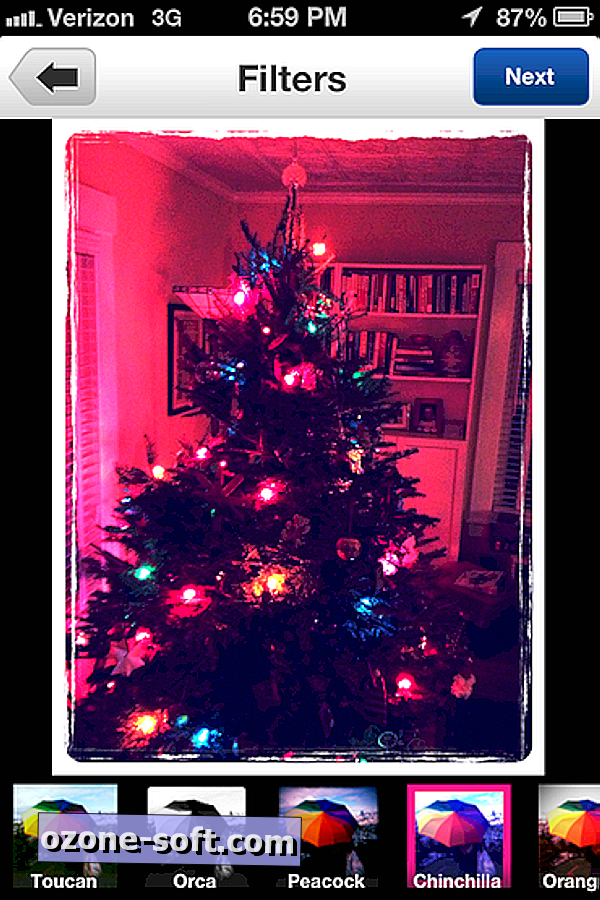
फ़िल्टर का चयन करने से पहले, आप अपना फ़ोटो संपादित कर सकते हैं। 12 अलग-अलग फोटो-संपादन टूल तक पहुंचने के लिए अपनी फोटो के ऊपरी-दाएं कोने में पेंसिल आइकन के साथ बटन को टैप करें, एक-टच बढ़ाने के बटन से रीडेय और ब्लेमिश हटाने तक। आपकी तस्वीर खींचने या जोड़ने के लिए दो बटन भी हैं।
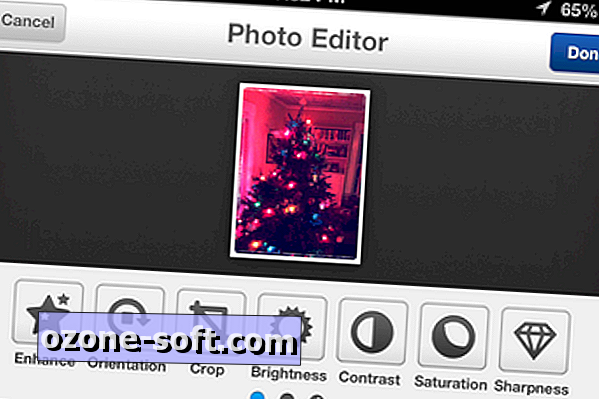
एक बार जब आप अपना फोटो सेट कर लेते हैं, तो आप एक शीर्षक और विवरण जोड़ सकते हैं। आप स्थान की जानकारी भी जोड़ सकते हैं, जिसे फ़्लिकर कॉल ऐड ए वेन्यू। उन्नत विकल्प आपको फ़ोटो को किसी सेट या समूह में जोड़ने, किसी व्यक्ति को टैग करने या चित्र से संबंधित अन्य टैग जोड़ने की सुविधा देते हैं। अंतिम रूप से, जब आप इसे अपलोड करते हैं, तो फेसबुक, ट्विटर या टंबलर पर फोटो साझा करने के लिए बटन होते हैं।
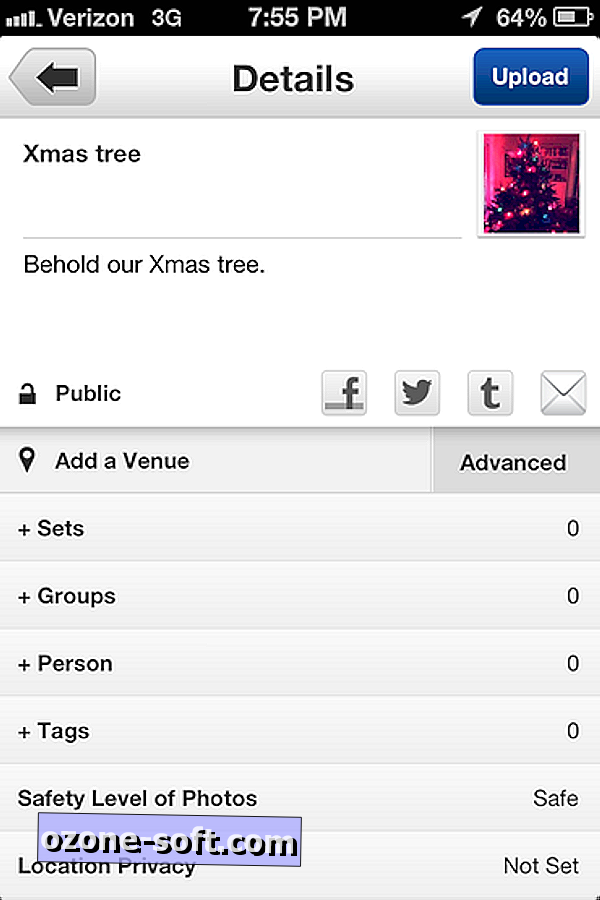
अपने प्रोफ़ाइल पृष्ठ पर, आप अपने Photostream में फ़ोटो देख सकते हैं या अपनी हाल की गतिविधि देख सकते हैं। बटन की एक पंक्ति है जो आपको अपने सेट, समूह, पसंदीदा, खुद की तस्वीरें और संपर्क देखने देती है। यदि आप इसे विस्तारित करने के लिए अपनी किसी एक तस्वीर पर टैप करते हैं, तो आप इसकी जानकारी देखने के लिए ऊपरी-दाएं कोने में "i" बटन पर टैप कर सकते हैं, जिसमें तारीख और कैमरा जानकारी शामिल है। अपने फोटोस्ट्रीम के थंबनेल को देखने के दौरान, आप ऊपरी-दाएं कोने में बटन का उपयोग बड़े थंबनेल और आंकड़ों के साथ छोटे थंबनेल के बीच टॉगल करने के लिए कर सकते हैं।
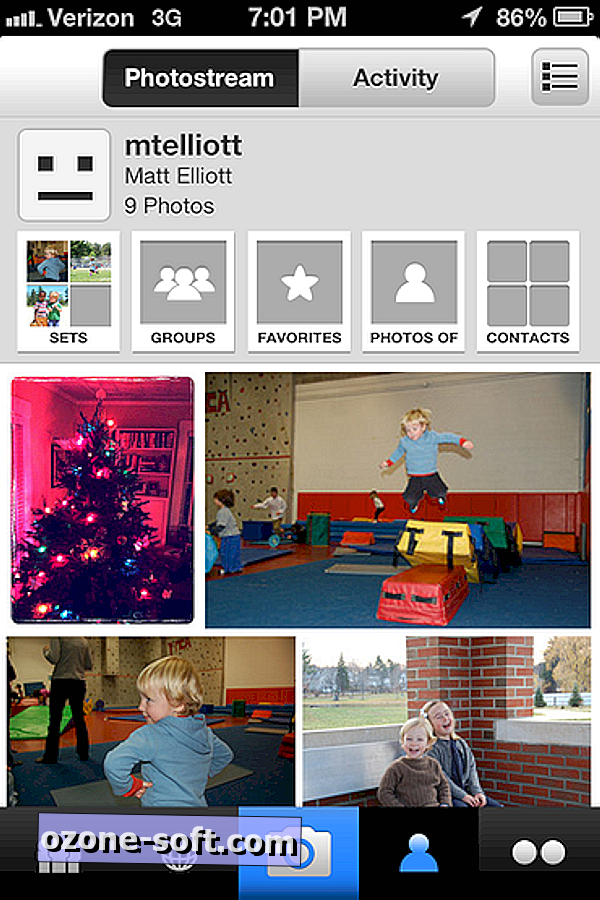
दूर-दराज़ बटन आपको फ़्लिकर के अधिक सेक्शन में ले जाता है, जहाँ आप फ़ोटो, लोगों और समूहों को खोज सकते हैं। आप अपनी अपलोड कतार भी देख सकते हैं और मित्र ढूंढ सकते हैं। सेटिंग्स में, आप अपने साझाकरण विकल्प सेट कर सकते हैं, सूचनाएं समायोजित कर सकते हैं, और अपलोड आकार (मूल, बड़ा और मध्यम) चुन सकते हैं और केवल वाई-फाई पर अपलोड करने का चयन कर सकते हैं।













अपनी टिप्पणी छोड़ दो